Ako opraviť aplikáciu iOS 12/11 prilepenú na inštalácii / načítaní / čakaní v iPhone X / 8/8 Plus / 7/6/5
„Neskôr som sa pokúsil stiahnuť aplikáciu z App StorePo inovácii zariadenia iPhone 6 na iOS 11 stlačím svoje dotykové ID, aby sa umožnilo sťahovanie, potom sa začalo načítavať na obrazovku, ale o 15 minút neskôr sa aplikácia iOS 11 pri inštalácii zasekla. Pokúsim sa preinštalovať, ale problém stále pretrváva. Môžem s tým niečo urobiť? Veľmi si vážim akúkoľvek pomoc. Vopred ďakujem."

Už ste niekedy skúsili manuálne stiahnuť aleboaktualizovať aplikáciu z App Store na podporovanom iPhone / iPad / iPod touch, ale pri inštalácii sa zasekne a nikdy nedokončí? Podľa prieskumu v horúcom vlákne fóra Mac Rumors Forum, takmer 87,3% používateľov hlasovalo za rovnaký problém. Vzhľadom na túto pravdu to nie je prekvapujúce Aplikácia iOS 12/11 prilepená na inštalácii / načítaní / čakaní v iPhone 6 (Plus) / 6s (Plus), Z tohto dôvodu je hlavnou myšlienkou tejto témy, ako včasne odlepiť inštaláciu aplikácie prilepenú na iOS 12 a iOS 11.
S mnohými faktormi by sa mohlo spájaťtento problém. Jediná vec, ktorú som si istý, je, že bez ohľadu na to, aké sú, vždy sa môžeme najprv pokúsiť o niekoľko pravidelných a jednoduchých riešení, napríklad:
- Reštartujte svoj iPhone
- Obnoviť všetky nastavenia v iPhone
- Zatvorte aplikácie na pozadí
- Odhláste sa do služby Apple Store
- Skontrolujte nastavenie siete alebo bezdrôtovú sieť
- Počkajte 10 minút
- Obnoviť iPhone (posledný pokus)
Ak ste si istí, že veľa metód neexistujeAk máte nejaké problémy, môžete ešte skontrolovať, ako opraviť aplikácie pre iPhone a iPad, ktoré zavesia počas sťahovania, inštalácie a čakania. Pokračujte v čítaní prepracovaných prístupov, ako je uvedené nižšie.
Metóda 1. Odstránenie problematických aplikácií pre systém iOS 11/12 pre iPhone 6 (+) / 6s (+)
Aplikácia prilepená na obrazovke „Inštalácia ...“ na domovskej obrazovke? Prvým opatrením je vyčistenie aplikácie mimo vášho iPhone. Ak vám systém iOS nedovolí zbaviť sa aplikácie z plochy, môžete ju odstrániť aj z Spravovať úložisko. Tu je vysvetlené, ako vyriešiť toto frustrujúce zmrazenie.
Krok 1. Prejdite na Nastavenia, posuňte zobrazenie nadol na „Všeobecné“ a potom ho zadajte, potom kliknite na možnosť „Ukladanie a používanie iCloud“.

Krok 2. Kliknite na položku „Spravovať ukladací priestor“ v časti „Ukladací priestor“.

Krok 3. Vyhľadajte svoju neusporiadanú aplikáciu a potom na ňu klepnite.

Krok 4. Kliknite na tlačidlo „Odstrániť aplikáciu“ s červeným písmom a potom ho potvrďte.
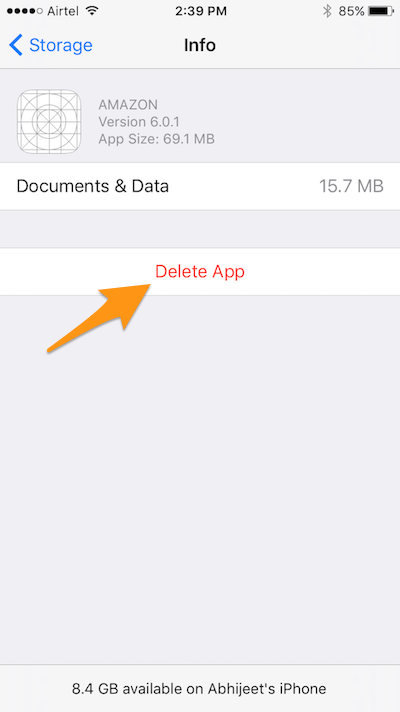
Krok 5. Prejdite do App Store v iPhone 6 a preinštalujte predtým prilepenú aplikáciu.
Metóda 2. Preinštalujte aplikáciu iOS 11/12 s iTunes
Ako opraviť aplikácie Apple iPhone 6 prilepené na „Čakanie“stav počas procesov sťahovania, inštalácie a aktualizácie? Teraz, keď niečo nie je v poriadku na stiahnutie alebo inováciu aplikácie, skúste to urobiť aj v iTunes. Tu je odporúčané riešenie, ktoré vám umožňuje opraviť aplikáciu iOS 11 / iOS 12 uviaznutú v stave „inštalácia“ pomocou iTunes.
1. Spustite iTunes na Windows / Mac a potom pripojte svoj iPhone 6.
2. Klepnite na ikonu vášho iPhone na ľavej strane v iTunes.
3. Na zálohovanie údajov kliknite na tlačidlo „Zálohovať teraz“.

4. Po dokončení kliknite na položku „Aplikácie“ pod položkou „Na mojom zariadení“ v ľavej ponuke.
5. Vyhľadajte aplikáciu, ktorá je prilepená pri inštalácii. Kliknutím na tlačidlo Odstrániť v pravej časti ikony aplikácie odstránite neúplnú aplikáciu. Potom kliknite na tlačidlo „Synchronizovať“ a potom na tlačidlo „Hotovo“ v dolnej časti rozhrania.

Metóda 3. Oprava aplikácie iOS 11/12 prilepená pri inštalácii pomocou Tenorshare ReiBoot
Aplikácie sa nebudú sťahovať, inštalovať, aktualizovať alebo odinštalovaťpo aktualizácii iOS 11 alebo iOS 12? Ak vyššie uvedené riešenia vôbec nefungujú, môžete skúsiť použiť Tenorshare ReiBoot, čo je úplne bezplatný spôsob, ako vyriešiť nespočetné množstvo bežných problémov so zariadeniami iOS, ktoré jediným kliknutím na platforme Windows alebo Mac vrátane modelu iPhone X / 8/8 Plus / 7 / a verzia iOS 12/11/10, atď. Teraz sa pozrime na nasledujúce načrtnuté kroky, ako je uvedené nižšie, a užite si jednoduchý postup.
1) Po stiahnutí a inštalácii spustite program Tenorshare ReiBoot. Potom pripojte zariadenie iPhone 6 k počítaču pomocou kábla USB. Ak sa zobrazí okno v iPhone, kliknite na možnosť Dôverovať počítaču.
2) Kliknutím na tlačidlo „Enter Recovery Mode“ prepnite svoj iPhone do režimu obnovenia.
3) Stlačením tlačidla „Exit Recovery Mode“ ukončíte režim obnovenia zariadenia iPhone jediným kliknutím.

4) Po chvíli prejdite do obchodu App Store v iPhone a znova si stiahnite aplikáciu.
Video sprievodca o tom, ako používať Tenorshare ReiBoot
To je všetko! Aké opatrenie o tom, ako opraviť aplikácie pre iPhone prilepené na „Čakanie“ počas inštalácie, pre vás pracuje? Úspešne ste opravili aplikáciu iOS 11/12 po inštalácii? Nezabudnite sa s nami podeliť o komentáre nižšie. Mimochodom, ak máte záujem dozvedieť sa viac trikov o problémoch a opravách iOS 11 alebo iOS 12, pozrite si túto stránku bez námahy. Vďaka za prečítanie.









